xp系统去除开机登录框的两种方法
xp系统设置开机密码有利于保护电脑安全,每次都要在输入框输入密码点击回车才能进行系统。但设置密码对于公用电脑有用处,对于个人电脑没啥用处,那么有什么办法去除开机登录框?其实去除方法很简单,小编就和大家说一下具体方法。
解决方法1:
1、如果你只有一个账户,那么接着看吧,如果你有多个账户,请看方法二。
进入系统后,依次找到“开始”按钮-“设置”-控制面板”-“用户账户”。
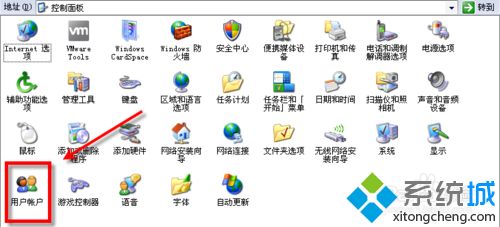
2、打开“用户账户”后,点击“更改用户登录或注销的方式”。
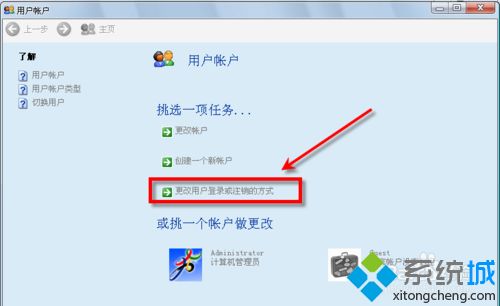
3、将“使用欢迎屏幕”勾选即可,点击“应用选项”确认退出。好了,现在重启试试看吧。
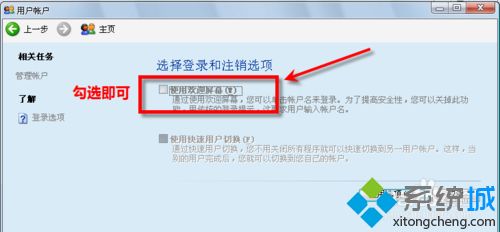
解决方法2:
1、如果你有多个账户,那么上述的方法就行不通了,因为还是会让你选择登录哪个账户。这样就要用另一个方法了。
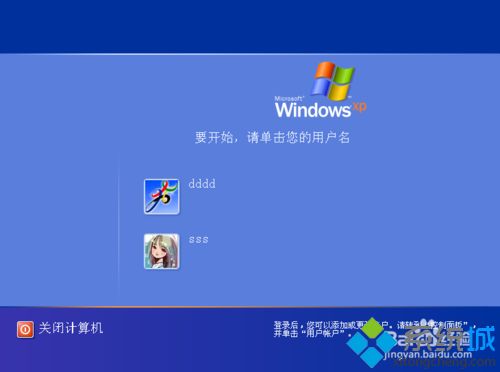
2、随便进入一个账户,依次找到“开始”-“运行”,或者按下“Win”+“R”,打开“运行”对话框。在文本框中输入:“control userpasswords2”,并按回车确认。
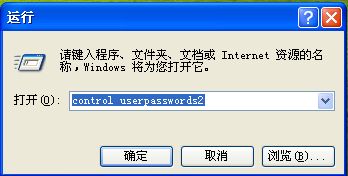
3、在打开的“用户账户”界面,在“本机用户”列表中选择需要开机直接登录的账户。
4、然后取消“要使用本机,用户必须.....”前面的勾,确定后,弹出所选用户的密码确认框,输入密码,如果没有密码,直接按回车即可。
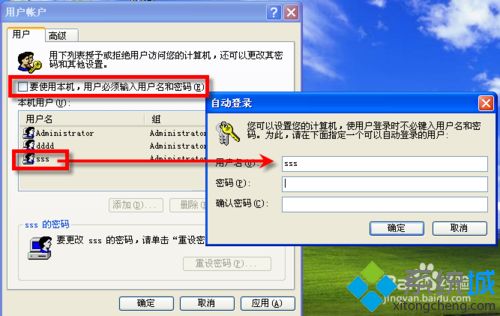
5、这样就设置完成了。重启试试看,是不是直接进入上述所选账户了?
有的小伙伴要问了,那其他账户怎么进入呢?
如果要修改默认进入的账户,重复上述②到④步即可,如果只是临时的进入某个账户,可以将当前账户注销,然后登陆界面选择账户进入即可。
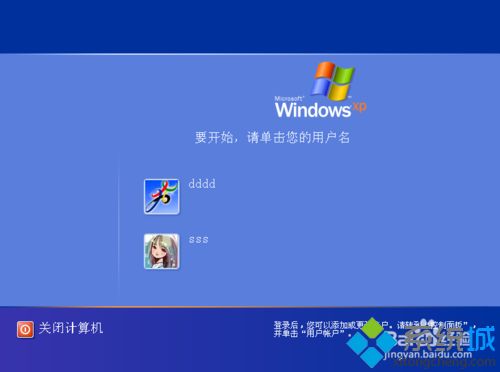
xp系统去除开机登录框的两种方法分享到这里了,希望可以帮到大家。其实Windows自带了很多实用的功能,还需自己去发现哦!
相关教程:开机弹不出密码输入框开机进不去系统怎么办fbx文件是啥我告诉你msdn版权声明:以上内容作者已申请原创保护,未经允许不得转载,侵权必究!授权事宜、对本内容有异议或投诉,敬请联系网站管理员,我们将尽快回复您,谢谢合作!










